Xbox Live bağlantınızı kontrol etmek için Windows 10'da Xbox Ağı nasıl kullanılır?
Windows 10 Fall Creators Update'teki(Fall Creators Update) küçük iyileştirmelerden biri, Xbox Networking adlı yeni bir aracın eklenmesidir . Gecikme süreniz, paket kaybı oranınız(loss rate) ve ev ağınızın (home network)Xbox Live hizmetleri aracılığıyla çevrimiçi oyun için uygun şekilde yapılandırılıp yapılandırılmadığı hakkında bilgi verir. Xbox Networking , Microsoft'un diğer (Microsoft)Xbox Live kullanıcılarıyla sesli sohbeti kullanmanızı ve çok oyunculu oyunlar oynamanızı engelleyen sorunları belirleme ve çözme girişimidir . Bu aracın nasıl çalıştığını ve iyi bir çevrimiçi oyun deneyimi yaşamanızı kolaylaştırıp kolaylaştırmadığını görelim:
NOT:(NOTE:) Bu kılavuz, Windows 10 Fall Creators Update veya daha yenisi kullanıcıları içindir. Bu sürüm, 17 Ekim(October 17th) 2017'den itibaren tüm Windows 10 kullanıcıları için ücretsiz olarak sunulmaktadır .
Xbox Networking(Networking check) , Windows 10'da(Windows 10) neyi kontrol eder ?
Windows 10'da (Windows 10)Xbox Networking aracını kullandığınızda , aşağıdaki hususları otomatik olarak kontrol etmeye başlar:
- İnternet bağlantınızın(internet connection) durumu - Windows 10 bilgisayarınızda veya cihazınızda(computer or device) internetin çalışıp çalışmadığını size söyler .
- Xbox Live hizmetlerinin durumu - kapalıysa veya sorunları varsa, size bilgi verilecektir. Aksi takdirde, çalışır durumda olarak listelenirler. Bu, Xbox Live'ın(Xbox Live) kapalı olup olmadığını kontrol etmenin en kolay yoludur .
- Xbox Live hizmetine(Xbox Live service) bağlantınızın gecikmesi - bu, bir veri aktarımı talimatının ardından veri aktarımının başlamasından önceki gecikmedir. Gecikme ne kadar küçük olursa, oyun(lar)ınız komutlarınıza o kadar hızlı yanıt verir.
- Paket kaybı - bu, (Packet loss)Windows 10 cihazınız ve Xbox Live hizmetleri arasında seyahat eden bir veya daha fazla veri paketi hedeflerine ulaşamadığında meydana gelir. Bu, gönderilen paketlere göre kaybolan paketlerin yüzdesi olarak ölçülür. En iyi oyun deneyimi(gameplay experience) için paket kaybının(packet loss) %0 veya mümkün olduğunca %0'a yakın olması gerekir. Paket kaybı(Packet loss) , ağ tıkanıklığından(network congestion) veya çok fazla istemci ve aktarımı işlemesi gereken bir kablosuz yönlendiriciden kaynaklanır. (wireless router)Paket kaybı(Packet loss) gecikmede önemli bir artışa neden olur.
- NAT Türü - NAT, Ağ Adresi Çevirisinden(Network Address Translation) gelir ve tam olarak nerede olduğunuzu bulmanın ve size bilgi vermenin bir yolu olarak sokak adresiniz gibi çalışan bir hizmettir. NAT, Windows 10 cihazınızın tüm Xbox Live hizmetlerini bulabilmesini ve bu hizmetlerin Windows 10 PC'nizi veya cihazınızı(PC or device) bulabilmesini sağlar . Microsoft'un(Microsoft) terimleriyle, NAT türü(NAT type) katı veya orta düzeyde olabilir. Sıkıysa, çevrimiçi oynarken çok oyunculuyu barındıramaz, sohbet edemez veya ses duyamazsınız. Tüm bunların mümkün olması için, ılımlı olarak ayarlanması gerekir.
- Sunucu bağlantısı(Server connectivity) - Windows 10'un çevrimiçi oyun için Xbox Live hizmetleri tarafından kullanılan sunuculara nereden erişebileceğini kontrol eder .
Windows 10 Fall Creators Update ve daha yeni sürümlerde bu araca nasıl erişileceğini ve kullanılacağını görelim :
Windows 10'da(Windows 10) Xbox Live bağlantınızın(Xbox Live connection) durumunu Ayarlar uygulamasından nasıl kontrol edebilirsiniz?(Settings app)
İlk önce Ayarlar uygulamasını(Settings app) açın . Nasıl yapılacağını bilmiyorsanız, Başlat'ı(Start) ve ardından Ayarlar'ı(Settings) tıklayın veya klavyenizde Windows + I tuşlarına basın. Ayarlar(Settings) uygulamasında Oyun(Gaming) öğesini seçin .

Soldaki sütunda, Xbox Ağı'na (Xbox Networking)tıklayın veya dokunun(click or tap) .

Araç, internete ve Xbox Live(Xbox Live) hizmetlerine bağlantınızın durumunu otomatik olarak kontrol etmeye başlar . Tamamlandığında, bu makalenin başında tartışılan tüm metrikleri içeren bir rapor gösterir.

Sorun çıkarsa, Xbox Networking sizi bilgilendirir ve bazı şeyleri düzeltmenize yardımcı olacak daha fazla bilgi için tıklama bağlantıları sunar. Bu bağlantılara tıklayın(Click) ve ardından ağ bağlantınızı(network connection) onarın .
Sorunu çözdükten sonra "Tekrar kontrol et"e("Check again") basın ve Xbox Networking size en son durumu vermek için tüm ölçümlerini yeniler.
Xbox Networking ayrıca bir Düzelt(Fix it) düğmesi sunar. Sorununuza bağlı olarak, basarsanız sizin için bazı şeyleri düzeltebilir. Deneyin ve yerleşik sorun gidericinin iyi bir iş çıkardığını görün.
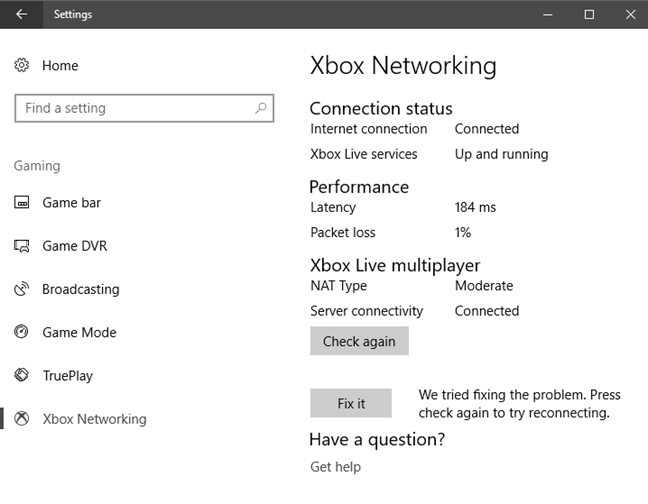
Ardından, aynı aracın Windows 10 için Xbox uygulamasındayken nasıl kullanılacağını görelim .
Xbox uygulamasından (Xbox app)Windows 10'da (Windows 10)Xbox Live bağlantınızın(Xbox Live connection) durumu nasıl kontrol edilir
Windows 10 için Xbox uygulamasını başlatın ve Microsoft hesabınızla(Microsoft account) oturum açtığınızdan emin olun . Xbox uygulamasıyla yapabileceklerinize genel bir bakış istiyorsanız şu makaleyi okuyun: Windows 10'da(Windows 10) Xbox uygulamasıyla(Xbox app) yapabileceğiniz 6 şey .

Xbox uygulamasında, Ayarlar'a ve(Settings) ardından Ağ'a(Network) tıklayın veya dokunun . Xbox Ağ Oluşturma(Xbox Networking) aracı , internet bağlantınızın ve Xbox Live hizmetlerine bağlantınızın durumunu kontrol etmeye başlar. Bittiğinde size bulgularını gösterir.

Yukarıdaki ekran görüntüsünde görebileceğiniz gibi, sorun bulunursa, size sorunların bir açıklaması ve sorunları düzeltmenize yardımcı olabilecek bağlantılar verilir. Sorunlarınızı düzeltmeyi tamamladığınızda, tekrar Kontrol et 'e (Check again)tıklayın veya dokunun(click or tap) .
Windows 10'da(Windows 10) Xbox Networking hakkında ne düşünüyorsunuz ?
Xbox Networking aracını deneyin ve sizin için ne kadar iyi çalıştığını görün. Ardından, görüşünüzü bizimle paylaşın. İyi bir araç mı? Size(Did) yardımcı oldu mu ve ne zaman? Aşağıda yorum yapmaktan ve bizimle ve diğer okuyucularla tartışmaktan çekinmeyin.
Related posts
Windows 10'da en çok veriyi hangi uygulamaların kullandığını nasıl takip edebilirim?
Windows 10 Mobile'da internet bağlantınızın hızı nasıl test edilir
Windows 10'da IP adresini değiştirmenin 3 yolu
Nasıl Windows 10 proxy sunucu ayarlarını yapılandırmak için
Windows 10'da Windows 10'da bir FTP server'e bağlanma, File Explorer'den
Windows 10 içinde Sticky Keys nasıl kapatılır
Mac'ten Windows 10'a uzaktan nasıl erişilir
Fotoğraf Galerisini Kullanarak Facebook'ta Resimlerinizi Nasıl Yayınlarsınız?
Windows 10'da Cortana ve Groove Music ile müzik çalmaya yönelik eksiksiz kılavuz
Windows'ta bölgenizdeki gizli kablosuz ağları (SSID'ler) nasıl bulabilirsiniz?
Bir PC'den Instagram'de resimler nasıl yayınlanır
Ağ kartınızın orijinal MAC adresini geri yüklemenin 6 yolu
Windows 10'da WiFi şifrenizi unuttuğunuzda öğrenmenin 4 yolu
TeamViewer nasıl kullanılır: Windows 10 ve Windows 10 Mobile için Uzaktan Kontrol uygulaması
Chrome 64-bit veya Chrome 32-bit: Windows 10 veya daha eski sürümler için istediğiniz sürümü indirin
Oyunumu bir Windows 10 PC'ye nasıl kaydedebilirim?
Windows 10'da PPPoE internet bağlantıları nasıl kurulur ve kullanılır
Windows 10'da DHCP kiralama süresi nasıl değiştirilir
Bir Pro gibi Windows 10'da Skype nasıl kullanılır
Windows 10 ve Windows 11'de Fotoğraflar nasıl açılır (10 yol)
